SpeedyHTPC-La più potente macchina d’intrattenimento audio-video.
Posted by tweakvideo on Set 9, 2016 in audio, HTPC, multimedia, Varie, video | Commenti disabilitati su SpeedyHTPC-La più potente macchina d’intrattenimento audio-video.

Finalmente disponibile, la macchina d’intrattenimento dei vostri sogni, a prova di futuro. Il mio HTPC cavallo di battaglia frutto di anni di esperienza finalmente disponibili a tutti. SpeedyHTPC. 1) Che cosa aspettarsi Costruire e possedere un HTPC non è per tutti in quanto ci vuole un bel po ‘di tempo per ottenere una macchina che unisca massima stabilità e qualità. Fatto questo toccherete con mano quanto di meglio si possa avere in ambito audio video. L’obbiettivo è quello di rendere SpeedyHTPC la macchina ideale per l’utente esigente. Con SpeedyHTPC potete avere alla massima qualità possibile: 1. Bluray 1080p o in qualsiasi altro formato presente e futuro(aggiornabile) con i migliori sistemi di processamento video che renderanno i vostri bluray praticamente quasi 4K . In pratica è come fare un upgrade completo del vostro impianto che vivrà di vita nuova con una resa migliore di qualsiasi processore video presente sul mercato. 2. Riproduzione di musica liquida, multicanale e da CD, di qualità High-End con scheda audio interna modificata ad hoc, alimentata integralmente da alimentatore lineare e software ottimizzato per la migliore resa audio. Ovviamente SpeedyHTPC sarà perfettamente comandabile da telecomando, tablet, smartphone, insomma progettato apposta per stare comodamente seduti nel vostro divano di casa. Per info configurazione personalizzate ed eventuali prezzi contattatemi a 3474779363 o scrivete a : ciccio1112@tiscali.it ...
Read MoreAutocalibrazione perfetta con l’HTPC update 06/04/2014
Posted by tweakvideo on Apr 6, 2014 in calibrazione, HTPC, video | Commenti disabilitati su Autocalibrazione perfetta con l’HTPC update 06/04/2014

Software Richiesto: ArgyllCMS v1.6.3_32-bit ArgyllCMS v1.6.3_64-bit DispcalGUI 1.7.5.7 MadVR video renderer MadVR Test Build with madTPG fixes Lettore direct-show che utilizza il renderer MadVR (Jriver, Zoom Player, MPC-HC, etc.) Richiesta Hardware Un colorimetro o spettrofonometro supportato da ArgyllCMS (lista qui) Per installare i driver seguite i seguenti passi: Se avete già installato la sonda in precedenza andare su pannello di controllo>hardware e suoni> sistema> gestione dispositivi> selezionate la vostra sonda poi tasto dx > aggiornamento software e driver > cercare il software del driver nel tuo computer > specificare il percorso andando sulla cartella di argyll e per finire sulla cartella usb >selezionate ArgyllCMS.inf > Il driver verra aggiornato – Per altre info sull’ installazione della sonda seguite questa guida in inglese su come installare i driver patchati, bisogna procedere diversamente a secondo del sistema operativo che si ha installato. http://www.argyllcms.com/doc/Installing_MSWindows.html A. Installazione ArgyllCMS, DispcalGUI, e MadVR Estrarre ArgyllCMS in una cartella di vostra scelta (es. C:\Argyll_V1.6.3 Installare DispcalGUI 1.7.5.7 sempre in una cartella di vostra scelta Estrarre MadVR in una cartella di vostra scelta (es. C:\MadVR) Caricare il file ‘install.bat’ contenuto nella cartella di MadVR in modalità amministratore. Estrarre e sovrascrivere il contenuto di madVR test build dentro la cartella di madVR B. Creazione di una 3DLUT compatibile per MadVR con ArgyllCMS tools 1. Aprire madTPG.exe dalla cartella di installazione madVR Selezionare “usare fullscreen” Attiva “disabilità VideoLuts” Attiva “disabilità 3dlut” 2. Adesso avviamo dispcalGUI scaricato precedentemente. All’avvio del programma bisogna impostare il percorso di ArgyIICMS puntando sulla cartella BIN dove si trovano gli eseguibili che gioveranno per la creazione del 3DLUT . 3. Settaggi DispcalGUI Selezionare lingua italiano e ‘madVR’ alla voce impostazione Selezionare ‘madVR’ in Schermo Selezionare ‘Rec. 1886’ per curva dei toni DisabilitareBlack point compensation e abilitare Low quality B2A table Cliccare in ‘File’ nel menu a tendina e selezionare ‘modifica testchart…’ Selezionare le opzioni mostrate nello screenshoot sotto. cliccare su file e modifica testchart, seguite le istruzioni come da foto, non appena apparirà la voce il testchart non è stato salvato andare su ‘Salva con nome…’ e salvare il pattern in una cartella a piacere. Cliccare sul bottone ‘calibra e crea profilo. La velocità del processo dipende dalla velocità della vostra sonda. A questa pagina potete avere chiarimenti sul perchè bisogna...
Read MoreTutorial su MadVR
Posted by tweakvideo on Nov 1, 2013 in HTPC, video | 1 comment
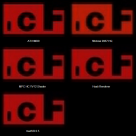
Questo tutorial su MadVR vi aiuterà a conoscere meglio il motore di renderer più potente in assoluto Che cosa è madVR ? MadVR è un renderer video avanzato che sfrutta la potenza della scheda grafica (GPU)per lo scaling video e il trattamento d’immagine avanzato . Eccovi le principali funzionalità avanzate che madVR offre: – conversione di alta qualità chroma upsampling – scaling di alta qualità (bicubic, mitchell, lanczos, spline jinc etc) – conversione di alta qualità YCbCr -> RGB -correzione gamut e gamma per calibrazione display (3DLUT) – processamento interno a 16 bit – processamento finale a 16bit con dithering alla definizione d’uscita RGB del display. – bypass degli algoritmi della scheda video (dannosi) – elaborazione interna nella GPU della scheda video – Telecine inverso con decimazione per estrarre 24p da una fonte 29fps ; -fusione di fotogrammi smooth motion per riprodurre il video senza problemi indipendentemente dal frame rate sorgente e la frequenza di aggiornamento; Requisiti di sistema minimi – Scheda video con pieno supporto alle librerie D3D9 / e shader PS3.0 – almeno 128MB of di memoria grafica dedicata – Windows XP o successivi es. di chroma upscaling effettuato da vari renderer: Come si usa madVR ? madVR si può attivare da qualsiasi software che fà uso di librerie directshow come MPC-HC Jriver, mediaportal ecc. Configurazione madVR MadVR può anche essere molto esigente a secondo dell’impostazione e degli algoritmi di scaling . A differenza di molti compiti di un HTPC , madVR usa la GPU per gestire il ridimensionamento avanzato e l’elaborazione delle immagini , che è spesso una componente che le persone non considerano quando si costruisce un HTPC . Per accedere alla configurazione di madVR , è necessario avviare la riproduzione di un video (mettere in pausa il video) tasto destro del mouse in qualsiasi punto dello schermo , DirectShow Filters → madVR La prima sezione riguarda i dispositivi d’uscita. In questa sezione non c’è nulla da configurare, si possono vedere alcune informazioni aggiuntive sulla base di visualizzazione dei dati EDID. La prossima è la scheda Proprietà. Ci consente di impostare i livelli video su madVR , e il livello di dithering utilizzato, nel nostro caso 8 bit. Indipendentemente da ciò...
Read More